windows10系统右下角激活水印怎么去掉 windows10如何去掉右下角激活水印
更新时间:2023-06-15 09:42:38作者:runxin
很多用户在电脑安装完windows10系统之后,也都会到网上寻找相关的产品密钥来激活系统,可是由于激活windows10系统的产品密钥存在有效期,导致期限一到桌面右下角就会出现激活水印提示,对此windows10系统右下角激活水印怎么去掉呢?本文就给大家带来windows10去掉右下角激活水印设置步骤。
具体方法:
方法一:
如果系统未激活,那么需要使用密钥或者激活工具自行激活。
方法二:
1、右击左下角的开始按钮,点击“运行”。
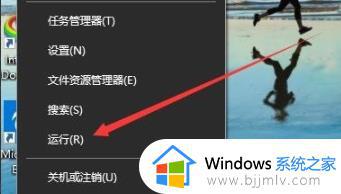
2、在运行窗口中输入“regedit”。
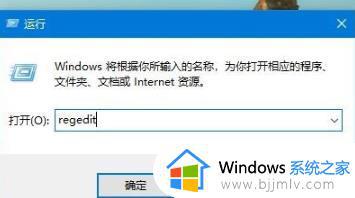
3、在注册表编辑窗口中定位到:HKEY_CURRENT_USER\Control Panel\Desktop注册表项。
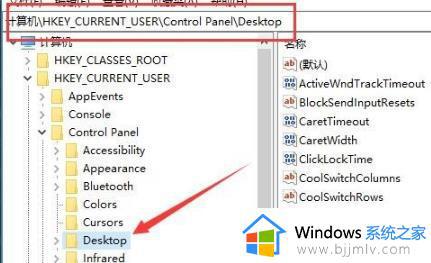
4、在右侧窗口点击:PaintDesktopVersion注册表键值,并点击“修改”。
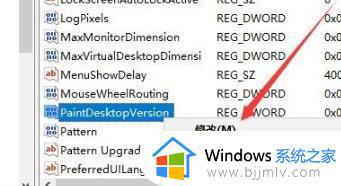
5、将“数值数据”从1改为0。

6、回到桌面后再次右击左下角开始,点击注销重启一下即可。
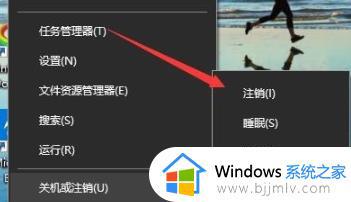
关于windows10去掉右下角激活水印设置步骤就和大家简单介绍到这了,还有不懂得用户就可以根据小编的方法来操作吧,希望本文能够对大家有所帮助。
windows10系统右下角激活水印怎么去掉 windows10如何去掉右下角激活水印相关教程
- windows10右下角激活水印怎么去掉 如何去除windows10右下角激活水印
- win10不激活右下角水印怎么消除 不激活win10去水印的方法
- windows10去水印激活设置方法 怎么去掉windows10激活水印
- windows10右下角显示激活windows怎么办?win10怎么消除右下角激活windows
- 怎么把win10右下角的天气去掉 如何把win10右下角的天气去掉
- win10右下角文字怎么消除 win10右下角水印怎么去除
- win10激活windows水印怎么取消 win10激活水印如何取消掉
- win10右下角小盾牌怎么去掉 win10图标右下角的盾牌如何去掉
- win10右下角天气怎么关掉 去掉win10右下角天气的方法
- win10桌面右下角天气怎么去掉 win10右下角的天气如何取消
- win10如何看是否激活成功?怎么看win10是否激活状态
- win10怎么调语言设置 win10语言设置教程
- win10如何开启数据执行保护模式 win10怎么打开数据执行保护功能
- windows10怎么改文件属性 win10如何修改文件属性
- win10网络适配器驱动未检测到怎么办 win10未检测网络适配器的驱动程序处理方法
- win10的快速启动关闭设置方法 win10系统的快速启动怎么关闭
热门推荐
win10系统教程推荐
- 1 windows10怎么改名字 如何更改Windows10用户名
- 2 win10如何扩大c盘容量 win10怎么扩大c盘空间
- 3 windows10怎么改壁纸 更改win10桌面背景的步骤
- 4 win10显示扬声器未接入设备怎么办 win10电脑显示扬声器未接入处理方法
- 5 win10新建文件夹不见了怎么办 win10系统新建文件夹没有处理方法
- 6 windows10怎么不让电脑锁屏 win10系统如何彻底关掉自动锁屏
- 7 win10无线投屏搜索不到电视怎么办 win10无线投屏搜索不到电视如何处理
- 8 win10怎么备份磁盘的所有东西?win10如何备份磁盘文件数据
- 9 win10怎么把麦克风声音调大 win10如何把麦克风音量调大
- 10 win10看硬盘信息怎么查询 win10在哪里看硬盘信息
win10系统推荐